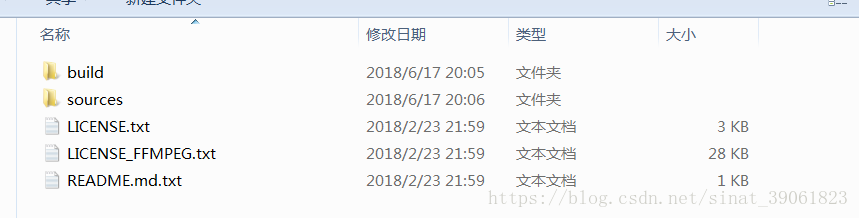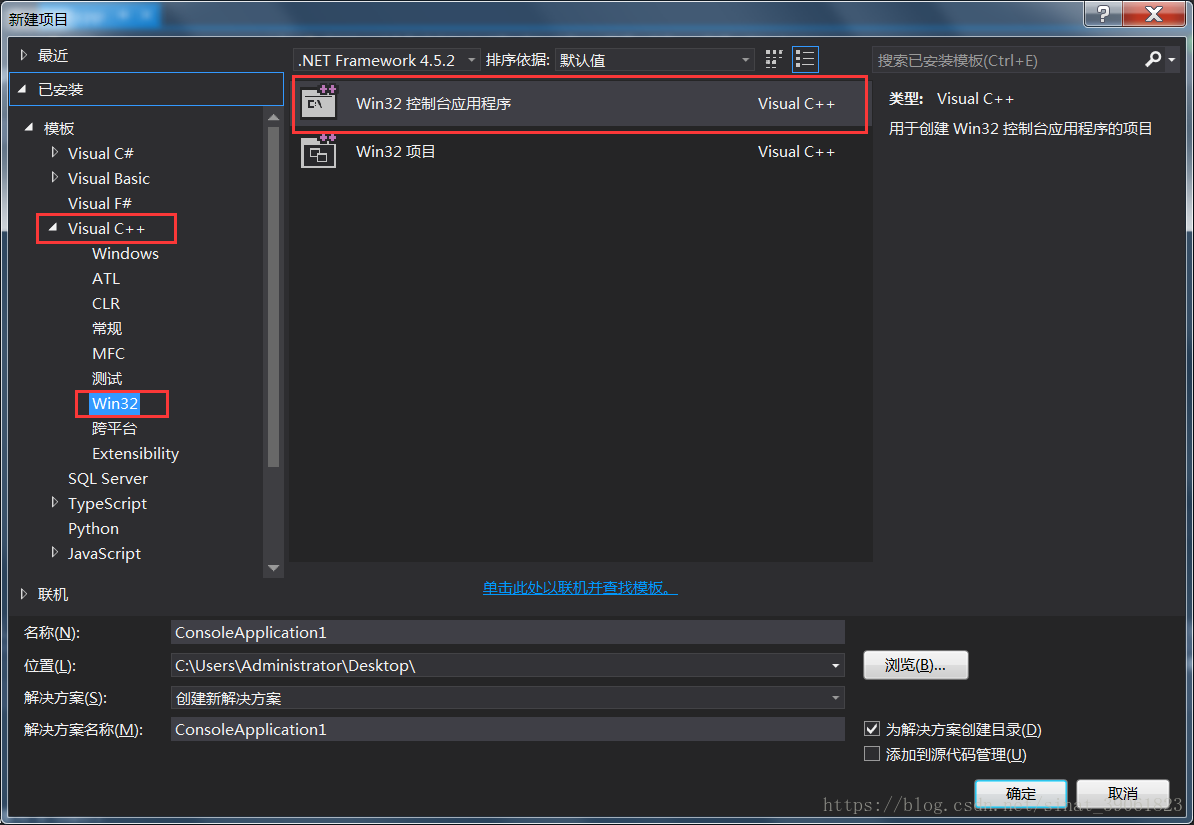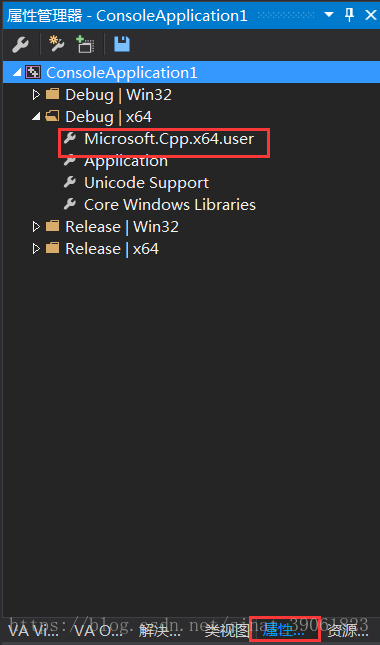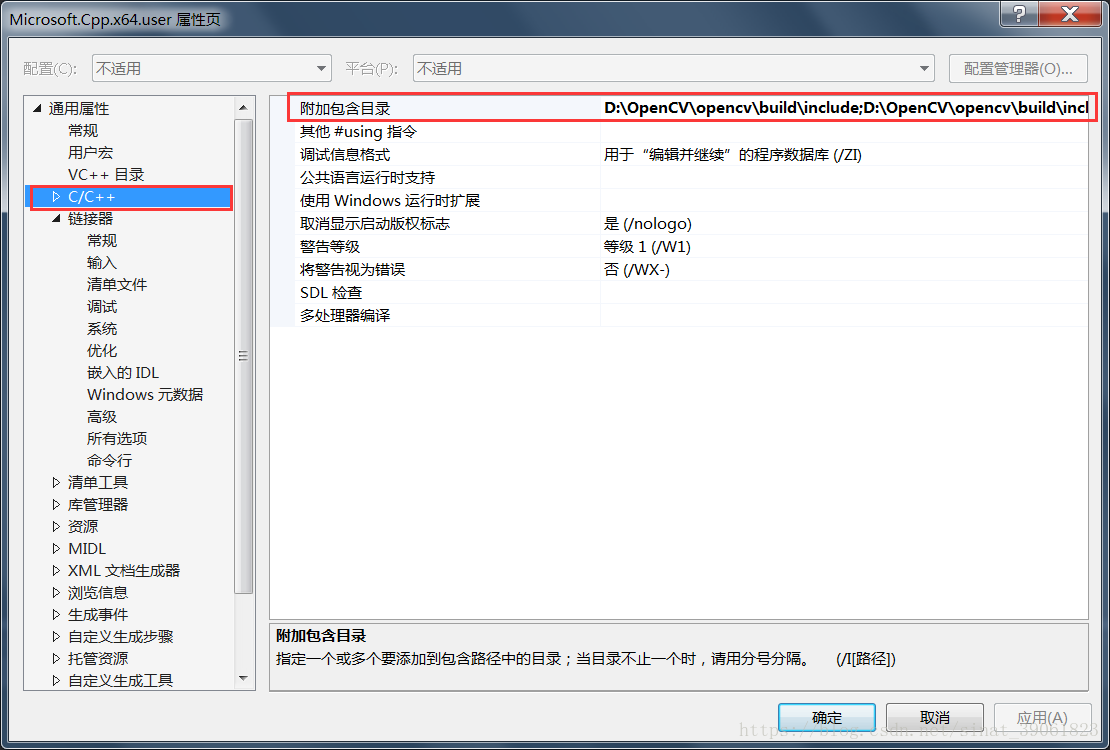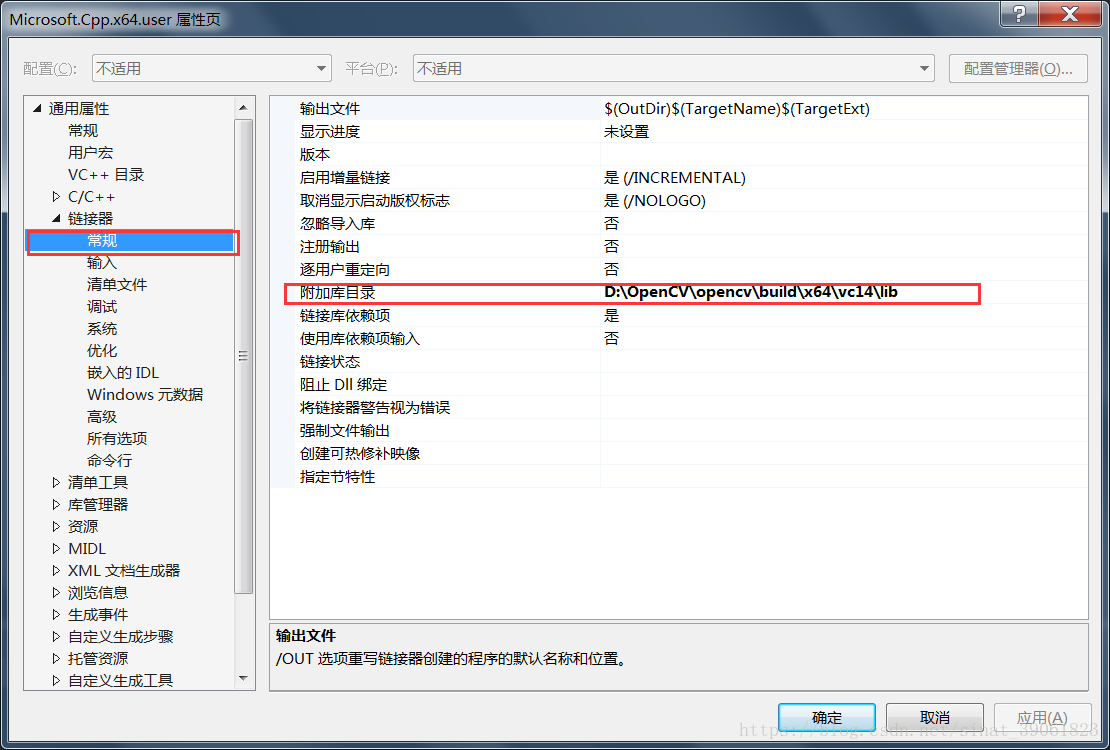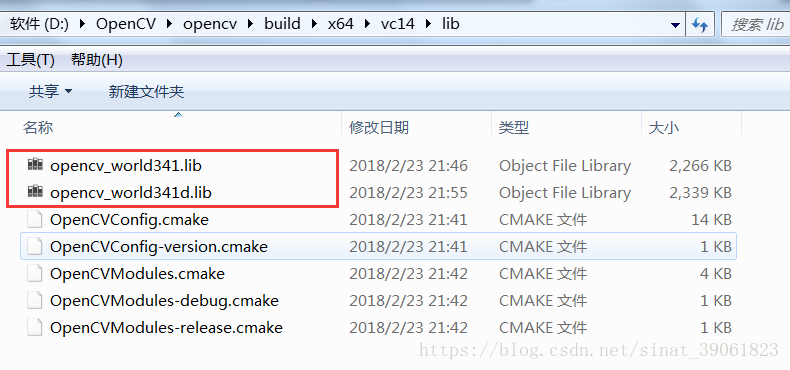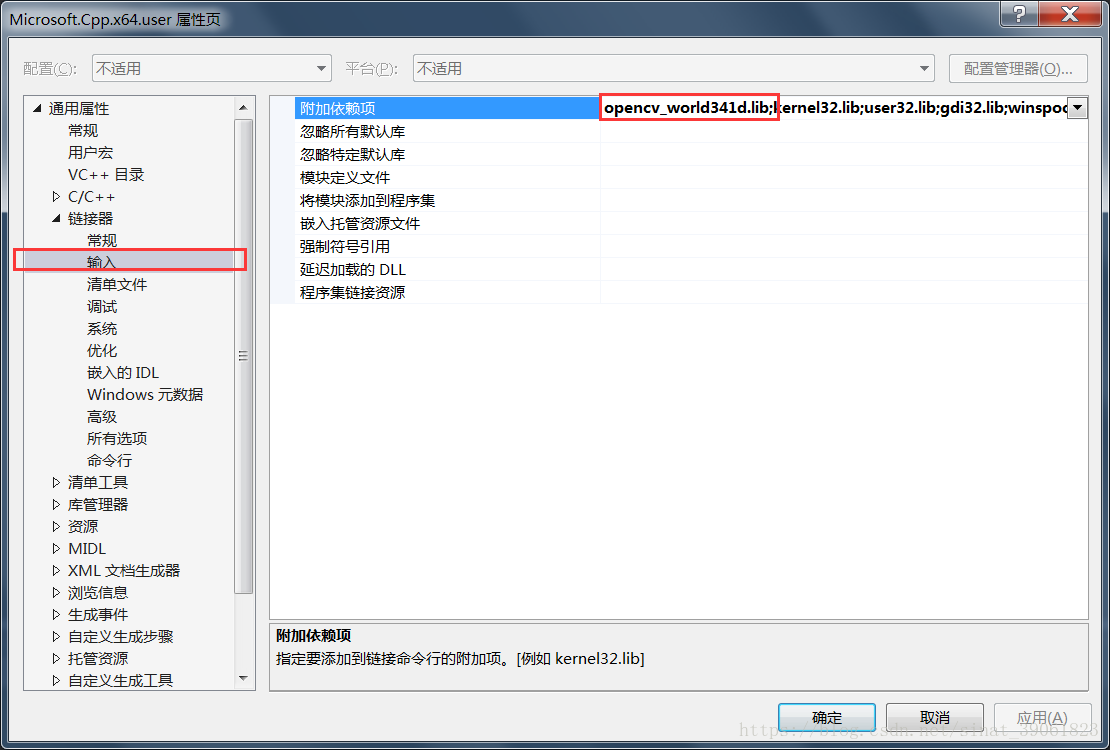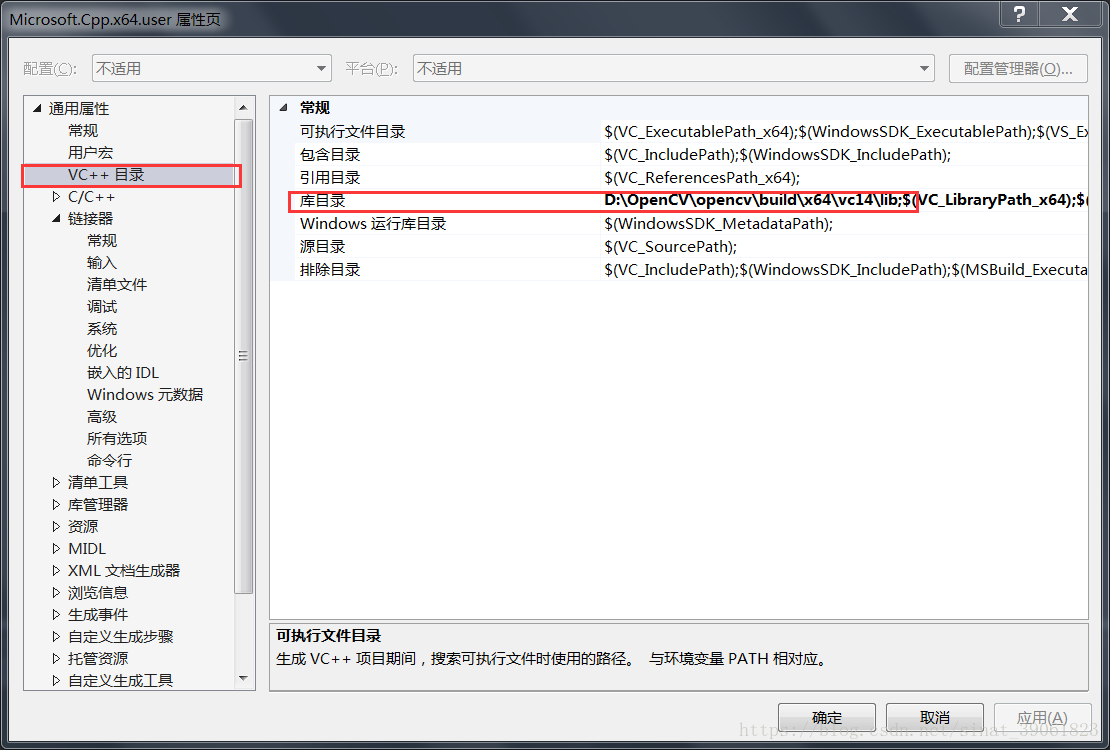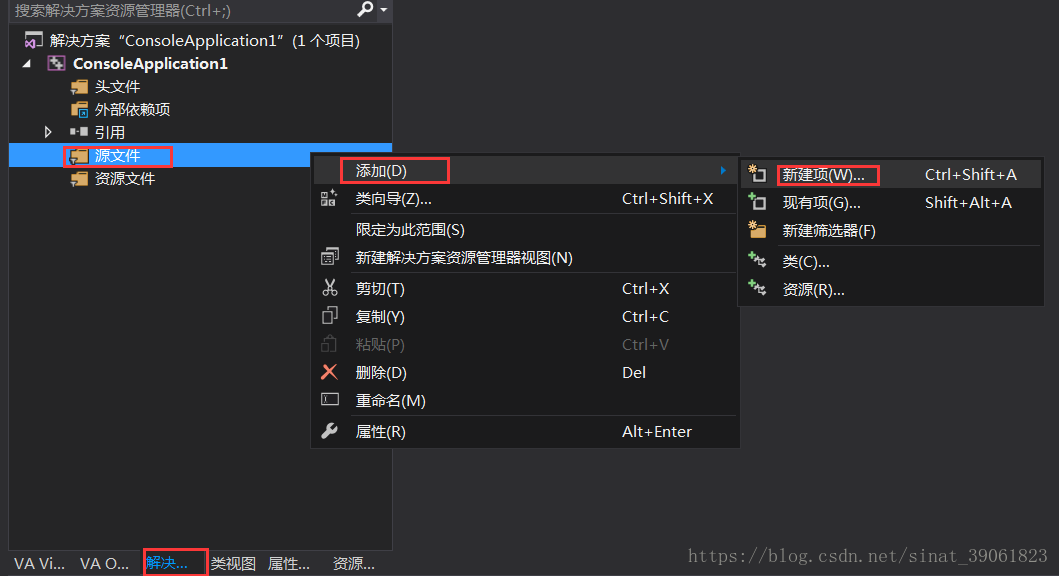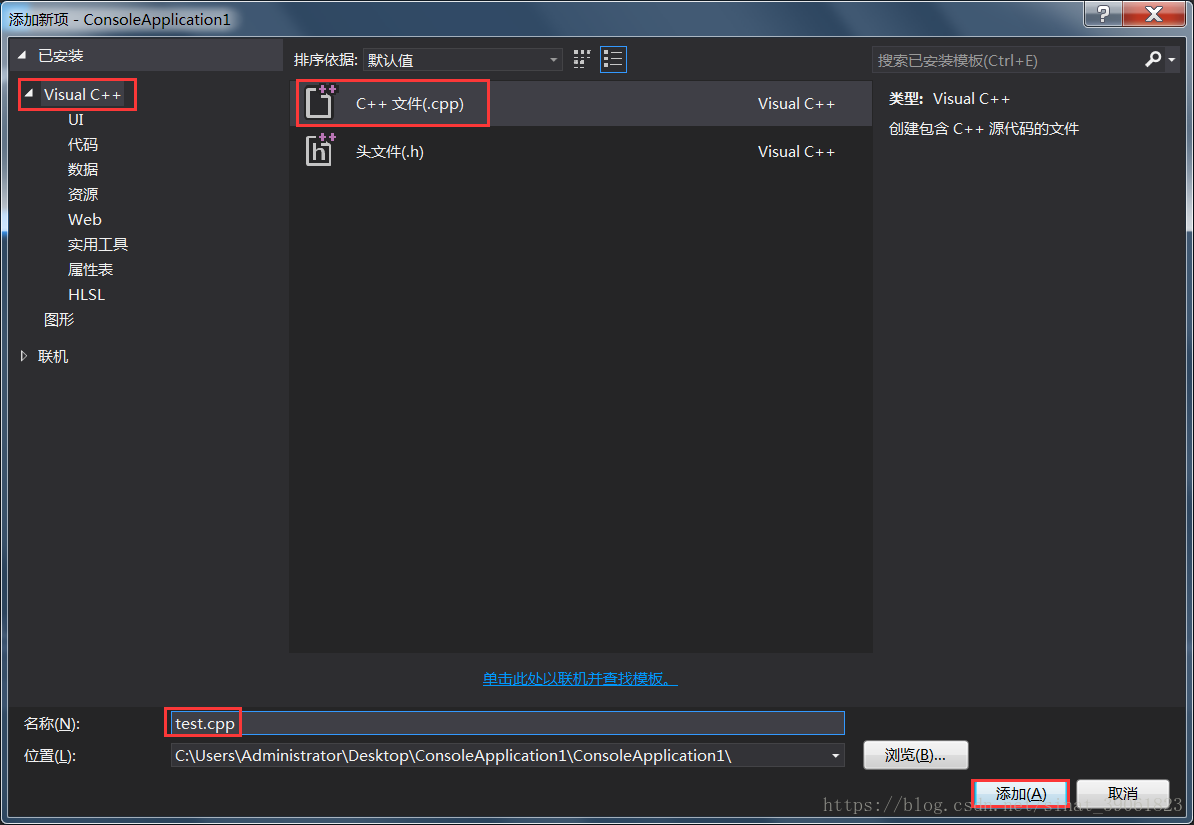VC2015搭建OpenCV環境(超詳細教程)
1、首先下載OpenCV原始碼庫
① https://sourceforge.net/projects/opencvlibrary/?source=typ_redirect
②雙擊執行.exe檔案,匯出原始碼
2、windows環境變數設定(測試環境是win7 64位)
①找到系統高階設定path
右鍵計算機--》屬性--》高階系統設定--》環境變數
②新增環境變數
點選編輯--》在變數值末尾新增;D:\OpenCV\opencv\build\x64\vc14\bin,該路徑根據大家電腦上的設定,32位系統是X86,64位系統是X64,目前大多電腦都是64位的了。注意別忘了環境變數之間用 ; 隔開
③重啟電腦,讓環境變數設定生效
3、vc2015環境設定
①新建空白專案
勾選空專案
②設定Debug模式為X64(預設是X86的,先改了,免得後面沒連結成功卻不知道是這裡的問題)
③開啟屬性管理器
若沒有顯示該屬性管理器,進行下一步設定開啟:
檢視--》其他視窗--》屬性管理器
④設定屬性管理器
右鍵Microsoft.Cpp.x64.user--》屬性
第一步設定,在附加包含目錄新增下列三個檔案路徑
D:\OpenCV\opencv\build\include
D:\OpenCV\opencv\build\include\opencv
D:\OpenCV\opencv\build\include\opencv2
設定完是這樣的
第二步設定,新增OpenCV的靜態連線庫檔案路徑D:\OpenCV\opencv\build\x64\vc14\lib
X64下面不只有vc14一個資料夾,選擇方式為:
vc8 = Visual Studio 2005,vc9 = Visual Studio 2008,vc10 = Visual Studio 2010,vc11 = Visual Studio 2012,vc12 = Visual Studio 2013,vc14 = Visual Studio 2015
第三步設定,新增聯結器附加依賴項
D:\OpenCV\opencv\build\x64\vc14\lib路徑下檔案如下所示,記錄紅框中的兩個檔名
在連結器--》輸入--》附加依賴項 新增以上兩個檔案
這裡要說明一下,opencv_world341.lib表示Release版本的靜態連結庫,opencv_world341d.lib是Debug版本的靜態連結庫,本測試在Debug環境下執行,所以只添加了Debug版本的opencv_world341d.lib
第四步設定,在VC++目錄--》庫目錄新增lib路徑
4、環境測試
①新建一個.cpp檔案
修改檔名為test.cpp
②拷貝以下OpenCV程式碼
先來一個《學習OpenCV》中的一段程式碼,顯示一張圖片,圖片路徑選擇自己電腦上的一張圖片絕對路徑
#include "highgui.h"
int main( int argc, char** argv )
{
IplImage* img = cvLoadImage( "C:\\Users\\Administrator\\Desktop\\OpenCVTest\\1.jpg" );
cvNamedWindow("Example1", CV_WINDOW_AUTOSIZE );
cvShowImage("Example1", img );
cvWaitKey(0);
cvReleaseImage( &img );
cvDestroyWindow("Example1");
}5、遇到的問題解決
若出現下列問題
可能的原因有兩個:
①圖片路徑錯誤,或檔案字尾名錯誤
②在第三步設定,新增聯結器附加依賴項過程中,新增的版本不對,即編譯時使用Debug版本,卻添加了Release版本的